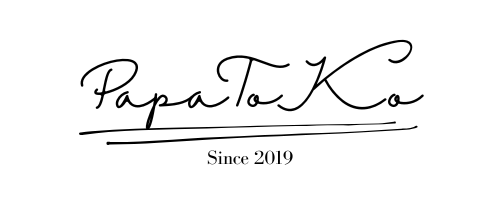【SwitchBot ハブ3 レビュー】最強のスマートリモコンの設定方法から使用感まで徹底解説

皆さん、こんにちは。ヨッシー(@papatoko1)です。
我が家はSwitchBot製品が大好きで、家電を操作する際にはSwitchBot社のハブミニやハブ2で音声操作、SwitchBot学習リモコンで複数の家電を一括操作したりしています。
とても便利なのですが、この2つを合わせた音声操作もOK、リモコンとしてもOKな製品が発売されないかと待っていたところ…
まさにそんな製品、『SwitchBot ハブ3』が発売したので早速購入してみました。

「SwitchBotハブ2 + SwitchBot学習リモコン」のような製品で、音声操作はもちろんのこと、物理ボタンやカスタムボタン(タッチ式)、ダイヤル(Dial Master)を使って、物理操作もできる優れもの。
操作できる機種も赤外線リモコン対応家電はもちろん、Matter対応デバイスやストリーミングデバイスまで操作可能と、さまざまな機器のリモコンとして使えます。
湿温度計も内蔵されており、本体ディスプレイでは温湿度に加え、天気も表示されるのでかなり便利です。
本記事では、そんな『SwitchBot ハブ3』を紹介していきたいと思います。
それではみなさん、一緒に見ていきましょう!
↓ タップして読みたい項目へジャンプ ↓
SwitchBot ハブ3概要
外観
ではまずは外観から見ていきましょう。

前面です。大きな操作ダイヤル(Dial Master)と物理ボタンが配置されています。

背面にはUSB-Cの電源ポートがあります。

天面(上部)には赤外線の発光部があります。

側面です。

底面(下部)です。
こうしてみると操作ダイヤルの大きさが分かります。

側面です。

物理ボタンは全部で5つ。

背面にはUSC-C電源ポートがあります。

手に持ってみるとこのくらいのサイズ感。
SwitchBotのハブシリーズの中では最大です。

セットの台座と合わせて使用します。
台座無しでも壁付けでの使用も可能です。

Dial Master(操作ダイヤル)は回すとカチカチっとフィードバックがあります。

電源ケーブルは室温度センサーと一体型です。
同梱物

アダプタと電源ケーブル。

壁付けする際の位置どりシール(左)と電験ケーブルについている室温時計の固定シールの予備(中央)、壁付用の両面テープ(右)です。

ネジで壁つけする際のキットです。
SwitchBot ハブ3 スペック
スペック
SwitchBot ハブ3のスペックは以下の通りです。

| 製品名 | SwitchBot ハブ3 |
|---|---|
| サイズ | 約126 x 94 x 38mm |
| 重さ | 約190g |
| 入力 | USB Type-C(5V/2A) |
| 接続方式 | Bluetooth Low Energy |
| Wi-Fi | 802.11 b/g/n (2.4 GHz) |
| 赤外線送信距離 | 最大30m |
ハブ2との機能比較
ここでハブ3とハブ2の機能を比較してみましょう。

見た目の違いとしてはサイズがかなり大きくなりました。重さも3倍以上です。
性能が上がった分、サイズはかなり変わりましたね。
| ハブ3 | ハブ2 | |
| 価格 | ¥16,980 | ¥9,980 |
|---|---|---|
| カラーバリエーション | ブラック | ホワイト |
| サイズ | 126 × 94 × 38 mm | 80 × 70 × 23 mm |
| 重さ | 190g | 63g |
| 物理ボタン・ダイヤル | 5個・1個 | 0個 |
| カスタムボタン (タッチ式) | 4個 | 2個 |
| 温湿度センサー | ○(表示も対応) | ○(表示も対応) |
| 照度センサー | ○ | ○ |
| 人感センサー | ○ | ✕ |
| CO2濃度・天気表示 | △ (※CO2濃度は別売りのCO2センサー要) | ✕ |
| 赤外線家電対応 | ○ | ○ |
| ストリーミング 端末対応 | ○ | ✕ |
| 他社製Matter デバイス対応 | ○ | ✕ |
| アプリ操作 | 最大30台 | 最大8台 |
| サードパーティー | Alexa / Google Assistant / Siri Shortcuts / IFTTT | Alexa / Google Assistant / Siri Shortcuts / IFTTT |
表で比較するとかなりできることが増えていることがわかります。
進化したポイントを整理すると…
- 人感(動体)センサーの搭載
- タッチ式のカスタムボタンの個数が2個から4個に増加
- 物理ボタンの個数が0個から5個に増加
- 操作ダイヤル(Dial Master)を搭載
- ディスプレイの表示内容(CO2濃度・天気)の増加
- Apple TVなどのストリーミングデバイスの操作が可能
- 他社製Matterデバイスの操作が可能
となります。
反対にサイズは126 × 94 × 38 mmとハブ2の2倍程度のサイズ、190gと3倍の重さになってます。
気になる価格も定価ベースで、
- ハブ3:16,980円(税込)
- ハブ2: 9,980円(税込)
と、7,000円も違います。
ここでまとめた機能が必要ない場合は、サイズや価格から見てもハブ2で十分と言えますね。どちらが優れているというよりも、自分に必要な機能はどれかという観点で選ぶといいです。
もちろんサイズも大きく、価格も高い分、機能は最高レベルです。
SwitchBot ハブ3の魅力・特徴
赤外線リモコンとして家電を操作

SwitchBot ハブ3は所謂、スマートリモコンという製品。
スマートリモコンとは従来の家電製品を操作する赤外線リモコンの機能を学習して、ひとつに集約してくれるスマートデバイス。
スマートリモコン本体だけでなく、スマホアプリや音声アシスタントで操作を可能にしてくれるんです。
スマートリモコン売上No.1を誇るSwitchBotの赤外線データベースには、約101,000以上のリモコンを収録されています。
テレビやレコーダー、エアコンや照明など赤外線操作の他社製の家電製品もまとめて管理できてしまいます。
SwitchBot製品を操作

SwitchBot ハブ3は他社製の家電だけでなく、もちろんSwitchBot社の製品をより細かくコントロールできるリモコンになります。
例えば、テープライトやスマート電球。加湿器や照明などSwitchBot社の製品ならデバイスを登録するだけで、細かい設定や操作が可能になります。
Alexa(アレクサ)などと連携して音声操作も可能になるので、利便性が格段に上がります。
- カーテンの開閉
- 玄関の鍵の開閉
- ロボット掃除機の起動
- スマート照明の操作
- 加湿器のオンオフ
- 空気清浄機のオンオフ
- ボットによるスイッチのオンオフ
ストリーミングデバイスの操作


SwitchBot ハブ3はストリーミングデバイスのリモコンとしても使えます。

ストリーミングデバイス?

Apple TVやFire TVのような動画視聴に使うデバイスのことだよ。
プリセットでリモコンのデータが用意されているので、追加すればダイヤルでチャンネルや音量を変えることができるようになります。
天気・気温・湿度を表示

SwitchBot ハブ3の付属ケーブルには温湿度計が搭載されていて、設置場所の温度と湿度を計測・表示してくれます。

別売のCO2センサーや温湿度計と連動させれば、他の部屋(例えば子ども部屋)の温度や湿度も表示することができます。
ちなみに天気も表示してくれるので、非常に便利です。
SwitchBot ハブ3 設定方法
このように便利なSwitchBot ハブ3ですが、設定はとても簡単。
アプリを開いて5分もかからず、初期設定が終わります。では、一緒に設定方法を確認しましょう。

スマートフォンでSwitchBotアプリを起動したら、右上の「+」マークをタップします。

開いたメニューの中から一番上にある「デバイスの追加」をタップします。

自宅内にあるSwitchBotシリーズが検出されるので、「ハブ3」を選んでタップします。

表示される「使用前のご注意」に目を通し、「次へ」をタップします。

スマートフォンとハブ3がBluetoothで接続されたことを確認できたら、「次へ」をタップします。

検出されるWi-Fiの中から、接続したいWi-Fiを選んで、「次へ」をタップします。※対応するWi-Fiは2.4GHzのみです。

ハブ3につけたい名前を入力し、使用する部屋(ルーム)を選択したら、「使用開始」をタップします。
これで初期設定は終了です。

あとはハブ3を置きたい場所に設置するだけです。
SwitchBotハブ3の良かった点・残念な点
良かった点
人感センサーが便利
SwitchBot ハブ3には単体で人感(動体)センサーが内蔵されています。
そのため、オートメーション機能を使うと、「動体を検出したら〇〇させる」といった条件設定が可能です。
僕はハブ3を机に置いているので、動体検出でデスクライトをつけるように条件を設定しました。

このようにハブ3が動体を検出したら=机(ハブ3)の前に座ったら、デスクライトと机のテープライトをONにするという条件です。
実際に座ってみると…

しっかりと僕の動きを捉えてライトを点けてくれました。
ちなみにこの反対で10分動体未検出だった場合は、ライトが消えるように設定しています。
これでライトのオンが自動になり、消し忘れも防ぐことができるようになりました。
もちろん、この条件もハブ2やハブミニに、SwitchBot人感センサーを購入して組み合わせれば再現可能ですが、ハブ3単体でできてしまうのは、嬉しいことでした。
Dial Master(操作ダイヤル)がなかなか良い
ハブ3の特徴でもあるDial Master(操作ダイヤル)。

これがなかなか便利だったこともハブ3の良かったことの一つ。
例えば僕の場合、デスクライトの明るさなどをこのダイヤルで調整します。

今まではスマホでアプリを起動して、デスクライトを選んで、明るさのバーをスライドして…とだいぶ手間がかかっていたものがとても簡単に調整できるようになりました。
他にもエアコンの温度調整や、ライトのカラーリングの変更、ストリーミングデバイスの操作など活用範囲は広めです。
ディスプレイの表示内容が多い
ハブ2にもディスプレイはついていましたが、もっと小型なもので、表示内容も温度・湿度のみの表示でした。
その点、ハブ3はディスプレイサイズが大きく、表示できる内容も温度・湿度に加えて日付、時間、曜日や天気も表示できます。

SwitchBotの他の製品(CO2センサーやLock製品)と組み合わせるとCO2濃度や鍵の開閉状態も表示してくれます。

このように玄関の鍵が開いていると「鍵マーク」が解錠されたいるという表示になるので、常に状態を確認することができます。
もちろんハブ3からの解錠施錠も可能なので、こちらも非常に便利です。
残念な点
指紋がとても目立つ
SwitchBot ハブ3は高級感のあるブラックの筐体。全面はとても艶やかです。そのため、指紋がとても目立ちます。
特にカスタムボタンをタッチすると、ガッツリと指紋がついてしまいます。

一番よく使うカスタムボタンなので、時折、拭き上げるのですが、ボタンの精度が高く、拭いているあいだにもボタンが反応してしまいます。
機能はとてもいいので、この指紋は残念なポイントと言えます。
本体カラーがブラックのみ
SwitchBot ハブ3の本体カラーはブラックのみの展開です。

そのため、白などで揃えている部屋では浮いてしまう可能性があります。
同じSwitchBotのハブミニはホワイト・ブラック・木目調と部屋の雰囲気に合わせて、3つのカラーから選ぶことができるので、ブラックのみのハブ3は少し残念がもしれません。
まとめ
今日は【SwitchBot ハブ3 レビュー】最強のスマートリモコンの設定方法から使用感まで徹底解説について書いてきました。
SwitchBot ハブ3は単体で、スマートホーム化が完成してしまうような優れもの。
ハブとしての機能に、学習リモコンの機能を搭載し、さらに温湿度計や天気なども表示できてしまうんです。
もしスマートリモコンを探している方がいたら、現状、最強のスマートリモコンと言えるSwitchBot ハブ3が最高の選択肢といえます。
皆さんも是非、お試しください。
以上、ヨッシーでした。